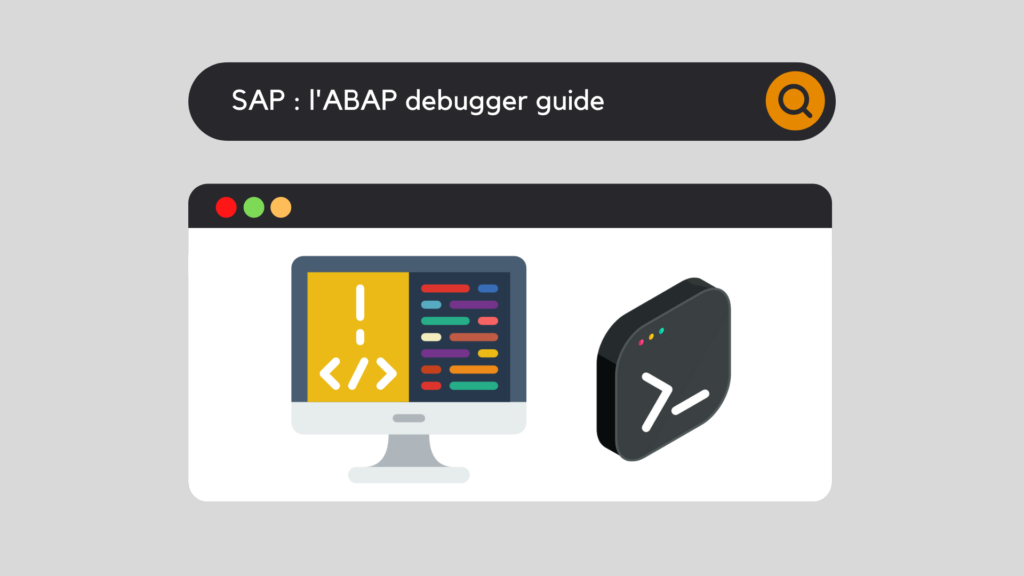
Depurador ABAP: Introducción
Sé lo que vas a decir. En general, la palabra "depurador ABAP" puede dar miedo. De hecho, ¿qué es esta palabra bárbara? De hecho, ¿por qué el depurador ABAP y cómo es útil?
En realidad, viene de la palabra inglesa "To debug", que podría traducirse al francés como "Déboguer". En realidad, no te ayuda mucho más apuesto a que... OK.
Para empezar, ¿qué consultor no se ha enfrentado nunca a esto?
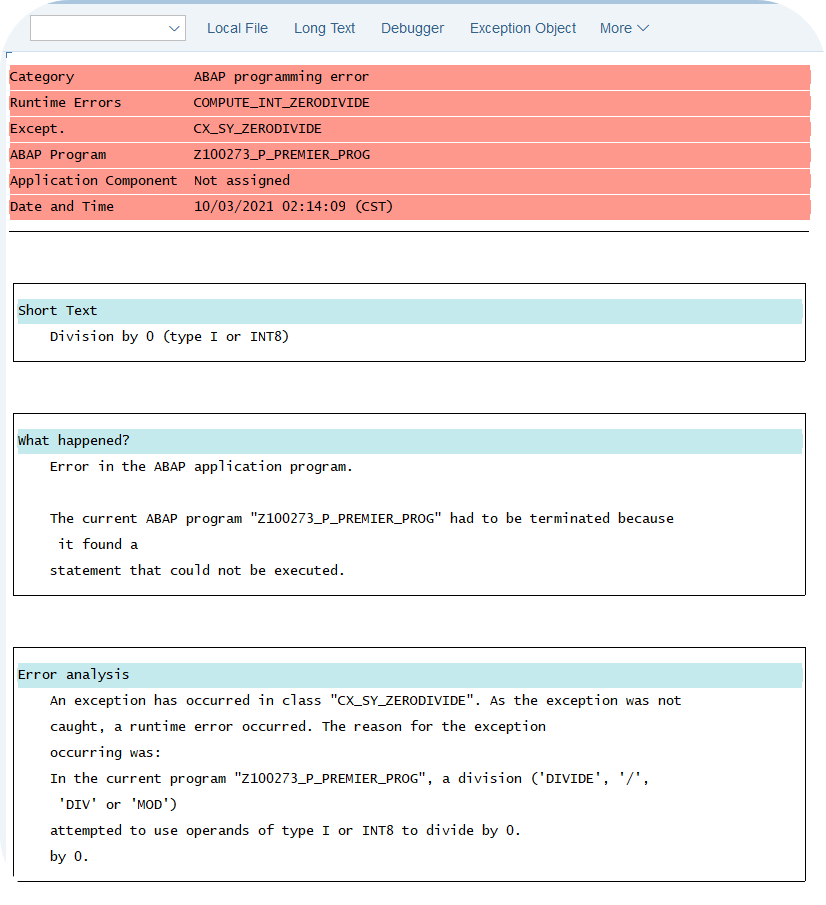
En efecto, no cabe duda de que la primera vez que nos ocurre, estamos un poco perdidos...
Cuando un desarrollador crea un programa, a pesar de toda la ayuda disponible, ya sean comprobaciones de sintaxis o de software al compilarlo, suele ocurrir que no todo es perfecto y que algunos problemas no se han tenido en cuenta.
Así, es innegable que laEl depurador ABAP es principalmente una herramienta para desarrolladorespara ayudarles a evitar este tipo de mensajes, que se denominan Dump" . De hecho, es una herramienta muy importante que permite analizar los programas ABAP para corregir errores.
No obstante, veremos juntos lo útil que puede ser esta herramienta para cualquier consultor SAP y, sobre todo, veremos cómo utilizarla. En efecto, el depurador ABAP también puede utilizarse para analizar, pero sobre todo para comprender los programas existentes.
Además, hay que tener en cuenta que SAP ofrece 2 depuradores: la versión clásica y la nueva. Además, sólo trataremos esta nueva versión, disponible desde SAP NetWeaver 2004.
En primer lugar, vamos a la interfaz del depurador ABAP. Hay varias formas de hacerlo:
Depurador ABAP: Acceso
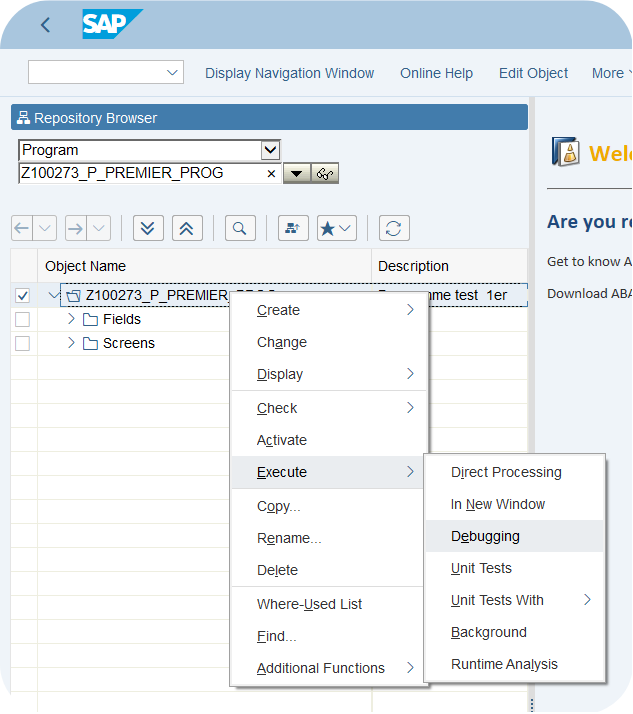
Para acceder a ella, debe ir a la página transacción SE80 Navegador de repositorios. Aquí puede seleccionar un programa, por ejemplo, y luego hacer :

Al ir a la transacción SM37 (Resumen de trabajos), puede buscar un trabajo para simular su ejecución en modo de depuración. Para ello, puede :
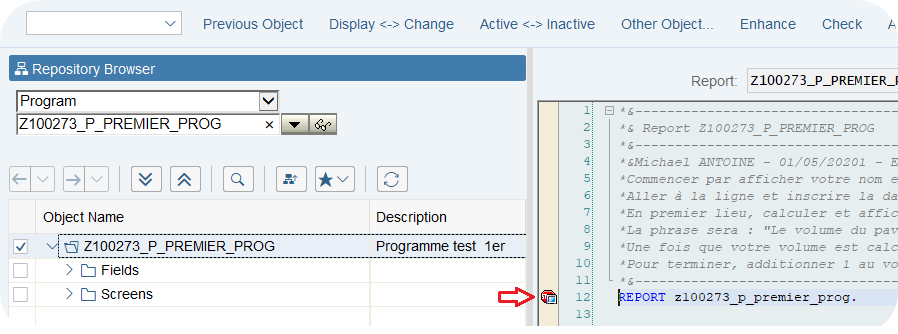
Con respecto a los diferentes programas, métodos, funciones de módulos, ... es posible lanzar el depurador ABAP colocando un Punto de interrupción. Volveremos sobre este término más adelante, pero simplemente, este punto permitirá lanzar el depurador cuando se ejecute el programa
La próxima vez que se ejecute el programa, el depurador se abrirá
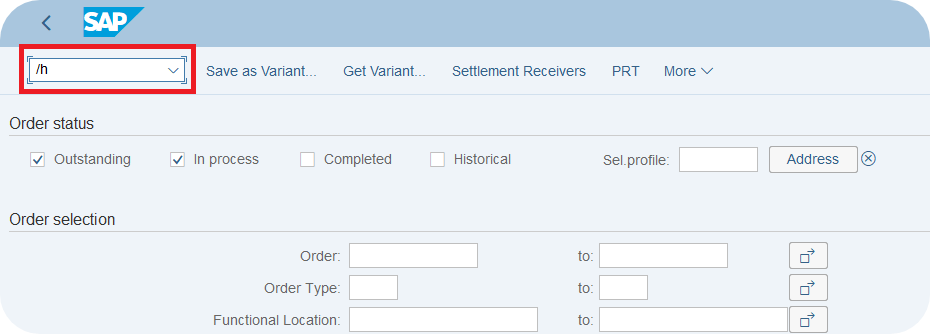
Cuando esté en una transacción, indique /h y pulse "Enter".
SAP le mostrará entonces el siguiente mensaje:

Depurador ABAP: Layout
Así que aquí estamos en nuestro depurador ABAP. Se ve así:
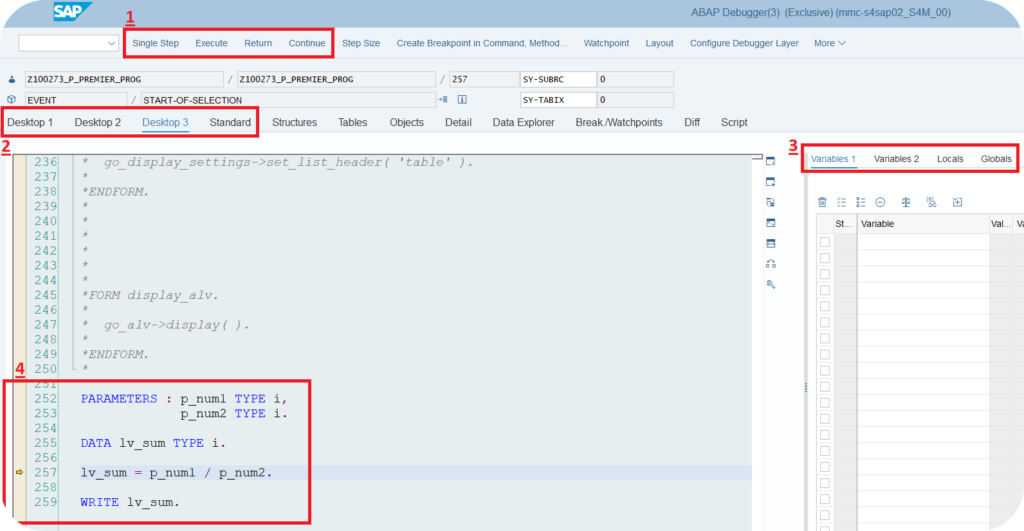
1. Ejecución del programa
De hecho, cuando el programa está en modo "ejecución", una pequeña flecha amarilla indica la posición actual en la que se encuentra. Es importante saber que en esta línea aún no se ha ejecutado la operación.

Luego, para moverse en el código, hay varias maneras:
Un solo paso
Se ejecutará la siguiente operación y luego SAP se detendrá.
Atajo de teclado: F5
Ejecutar
Se ejecutará la siguiente operación. Tenga en cuenta que si el cursor está delante de un bloque (como una rutina, una función de módulo, etc.), el bloque se ejecutará completamente. Entonces, SAP se detendrá.
Atajo de teclado: F6
Volver
El bloque actual (como una rutina, función de módulo, etc.) se ejecutará completamente. SAP volverá entonces al código que llamó al bloque ejecutable.
Atajo de teclado: F7
Continuar
Procesar el código hasta el siguiente punto de ruptura / Watchpoint. Si no hay ninguno / no hay más, el programa se ejecutará en su totalidad y el depurador se cerrará.
Atajo de teclado: F8
Ir a la declaración
Es posible desplazarse a un lugar específico del código. Para mover el cursor a la ubicación deseada, haga clic con el botón derecho del ratón en la operación deseada y elija: Ir a la declaración. El cursor se desplazará entonces a ese lugar.

2. Las diferentes presentaciones / escritorio
En primer lugar, hay que señalar que SAP ofrece al usuario varias opciones de presentación del depurador. De hecho, podemos distinguir 3 escritorios diferentes, así como una presentación estándar. De hecho, SAP simplemente organizará los menús de forma diferente, según su elección. He aquí dos ejemplos:
Escritorio 1

Escritorio 3
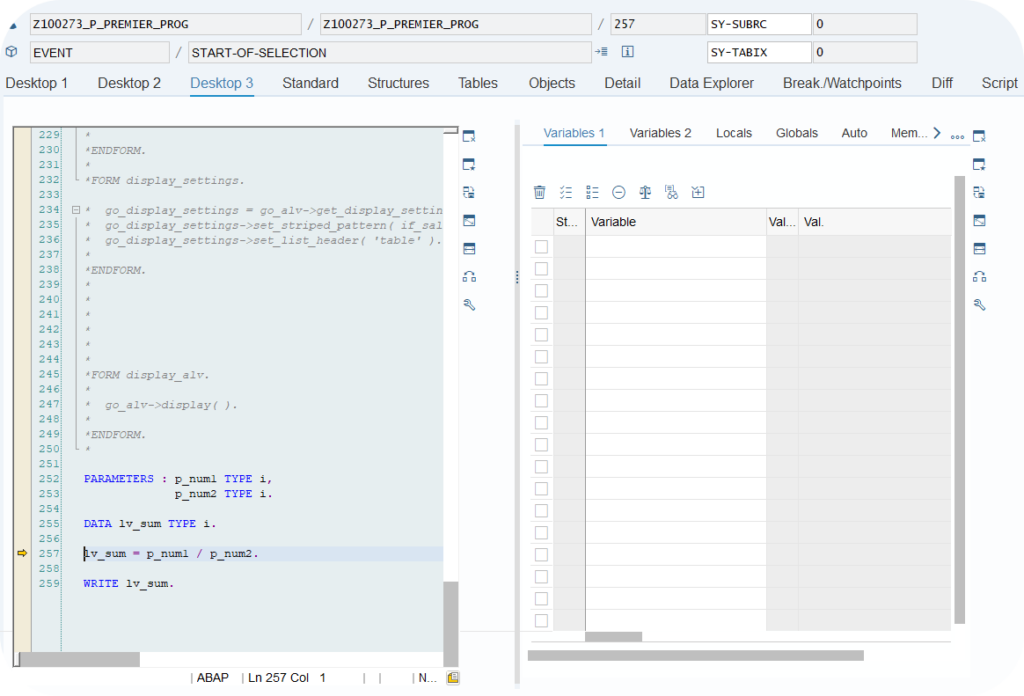
3. Área variable
Para acceder a las diferentes variables presentes en el programa, SAP ofrece esta área de trabajo. Veamos los diferentes menús:
4. El código fuente
Para terminar la presentación del diseño, echemos un rápido vistazo al código fuente presente en el depurador.
No hay duda de que esta parte es extremadamente importante, ya que siempre le dirá dónde está SAP, qué pretende hacer a continuación, qué pasos se han saltado durante la ejecución del programa, etc.
Por lo tanto, es muy importante que conozca esta zona y, sobre todo, que sepa cómo moverse en ella.
Basándose en este hecho, SAP le proporciona varias herramientas. Echemos un vistazo a ellos.
Depurador ABAP: Breakpoint y Watchpoint
A partir de ahora, utilizaremos estas herramientas para forzar al depurador a detenerse en puntos específicos. Empecemos por definir estas dos nociones:
Punto de interrupción
En primer lugar, se define un punto de interrupción para que el el programa se detiene en este punto. De hecho, hay varias formas de colocar un punto de interrupción pero, sea cual sea el medio utilizado, SAP se detendrá en él cuando se ejecute.
Watchpoint
En segundo lugar, a diferencia de un punto de interrupción que se utiliza para detenerse en un lugar específico, un punto de vigilancia se utiliza para controlar una variable. Así, cuando este último cambia de valor, el depurador se detiene.
1. Punto de interrupción
De hecho, hay varios tipos de puntos de ruptura. De hecho, pueden tener varios usos y varias vidas.
Ahora, vamos a ver cómo establecer un punto de interrupción con el fin de detener el depurador.
En primer lugar, coloque el cursor en la columna a la izquierda de la línea de programa para la que desea insertar un punto de interrupción y haga clic con el botón izquierdo.

En segundo lugar, todavía con el cursor, haga clic con el botón derecho y elija el tipo de punto de interrupción que desee.

En tercer lugar, durante la depuración, vaya al menú de puntos de interrupción.
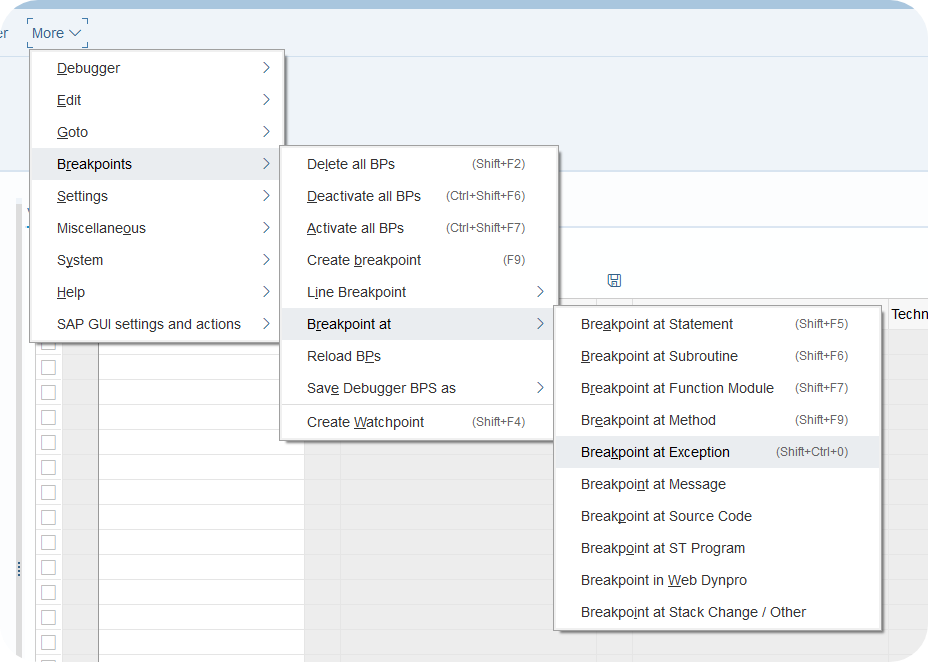
Así que puede elegir dónde quiere colocar otros puntos de interrupción.
2. Watchpoint
Como se ha visto anteriormente, se utiliza un punto de vigilancia para buscar cambios en una variable específico.
A saber, un punto de vigilancia sólo puede establecerse durante una sesión de depuración.
Así, para crear un punto de vigilancia, siga estos pasos:

A continuación, aparece un cuadro de diálogo.
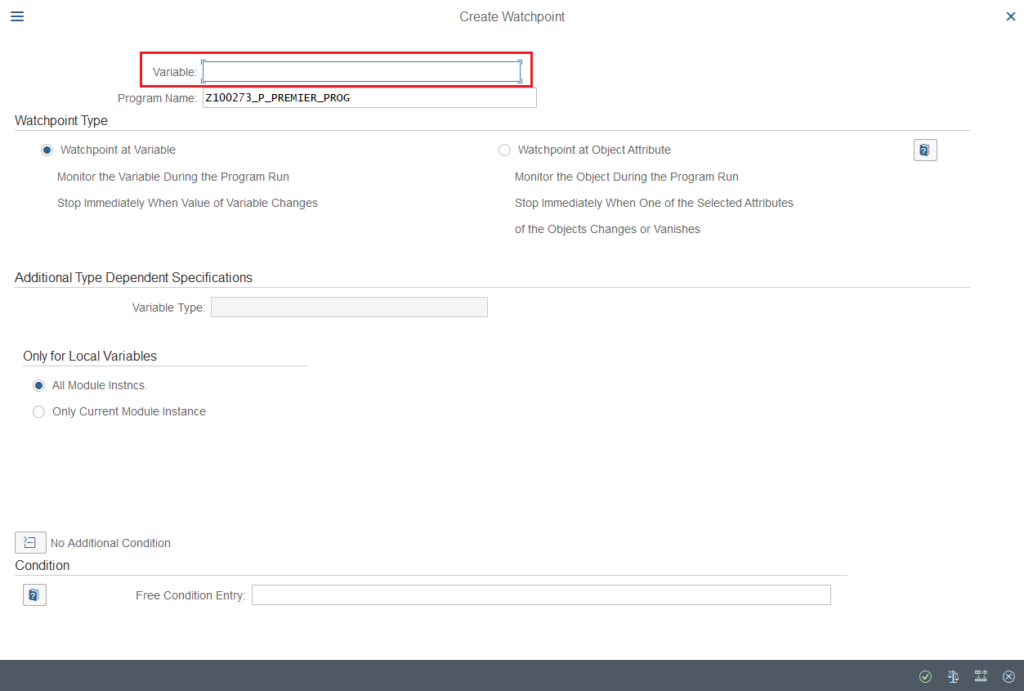
A continuación, debe introducir la variable que se va a analizar. Una vez fijada, usando el atajo de teclado F8 o el botón "Continuar", SAP ejecutará el programa hasta que el valor de esa variable cambie, o hasta que termine el programa si el valor no cambia.
Depurador ABAP: Conclusión
Al final de este artículo, habrás tenido una visión general de las posibilidades que ofrece esta herramienta tan útil, el depurador.
Tanto si es un desarrollador de ABAP como un consultor funcional, es esencial que conozca a fondo ABAP.
En realidad, sólo hemos rozado la superficie de sus funciones. De hecho, es una de las más completas del mercado y puede utilizarse para muchas otras tareas.
¿Desea tener acceso ilimitado a toda nuestra biblioteca de formación SAP? Pruebe nuestra plataforma de formación de forma gratuita durante 7 días.

Michael Antoine
Consultor técnico-funcional SAP, experto en WM (Warehouse Management) y eWM (extended Warehouse Management).

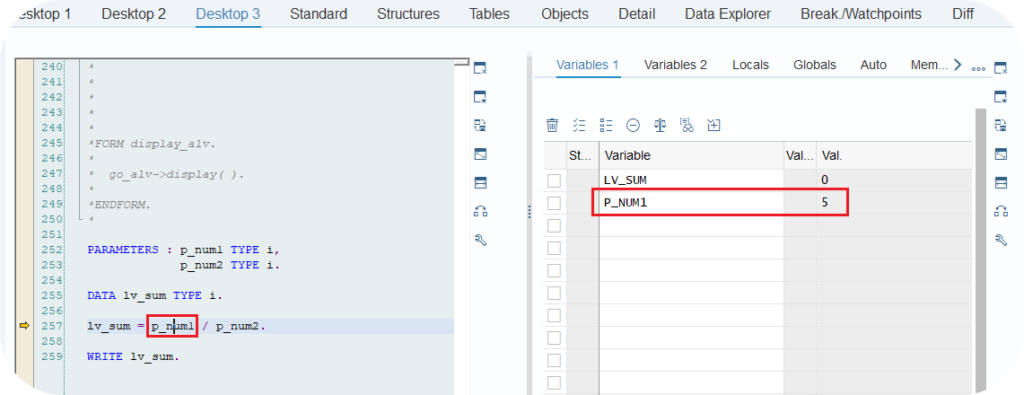
Deja una respuesta